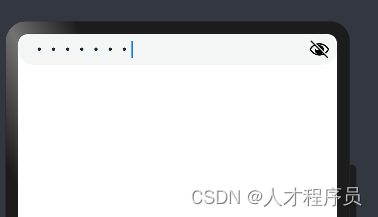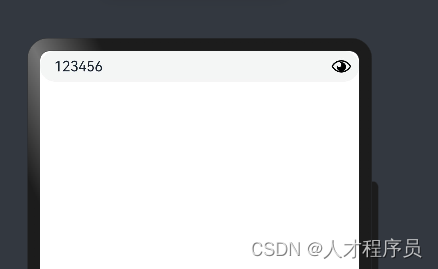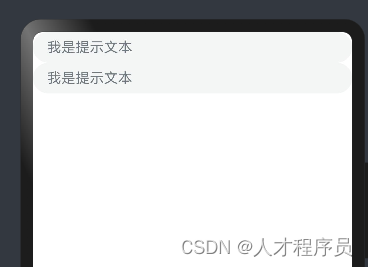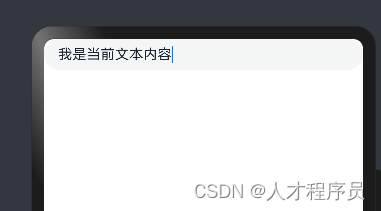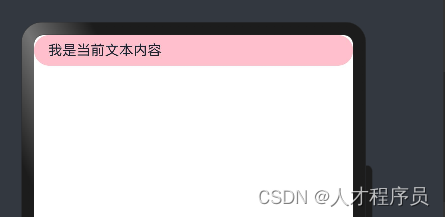| 【鸿蒙软件开发】文本输入(TextInput/TextArea) | 您所在的位置:网站首页 › textarea 设置 › 【鸿蒙软件开发】文本输入(TextInput/TextArea) |
【鸿蒙软件开发】文本输入(TextInput/TextArea)
|
文章目录
前言一、输入框1.1 创建输入框单行输入框多行输入框单行和多行输入框的区别
1.2 设置输入框的类型有哪些类型基本输入模式(默认类型)密码输入模式
1.3 自定义样式设置无输入时的提示文本设置输入框当前的文本内容。添加backgroundColor改变输入框的背景颜色。
二、添加事件二、场景示例总结
前言
TextInput、TextArea是输入框组件,通常用于响应用户的输入操作,比如评论区的输入、聊天框的输入、表格的输入等,也可以结合其它组件构建功能页面,例如登录注册页面。具体用法参考TextInput、TextArea。 一、输入框 1.1 创建输入框TextInput为单行输入框、TextArea为多行输入框。通过以下接口来创建。 TextArea(value?:{placeholder?: ResourceStr, text?: ResourceStr, controller?: TextAreaController}) TextInput(value?:{placeholder?: ResourceStr, text?: ResourceStr, controller?: TextInputController}) 单行输入框 TextInput() 多行输入框 TextArea()多行输入框文字超出一行时会自动折行。 TextArea({text:"我是TextArea我是TextArea我是TextArea我是TextArea"}).width(300)
使用text参数可以设置其自带的字 单行和多行输入框的区别
TextInput有5种可选类型,分别为Normal基本输入模式、Password密码输入模式、Email邮箱地址输入模式、Number纯数字输入模式、PhoneNumber电话号码输入模式。通过type属性进行设置: 基本输入模式(默认类型) TextInput() .type(InputType.Normal)
placeholder参数可以设置提示文本
使用text参数可以设置当前文本内容
更丰富的样式可以结合通用属性实现。 二、添加事件文本框主要用于获取用户输入的信息,把信息处理成数据进行上传,绑定onChange事件可以获取输入框内改变的内容。用户也可以使用通用事件来进行相应的交互操作。 TextInput() .onChange((value: string) => { console.info(value); }) .onFocus(() => { console.info('获取焦点'); })
onChange的参数value为当前输入框的字符串 二、场景示例用于表单的提交,在用户登录/注册页面,用户的登录或注册的输入操作。 @Entry @Component struct TextInputSample { build() { Column() { TextInput({ placeholder: 'input your username' }).margin({ top: 20 }) .onSubmit((EnterKeyType)=>{ console.info(EnterKeyType+'输入法回车键的类型值') }) TextInput({ placeholder: 'input your password' }).type(InputType.Password).margin({ top: 20 }) .onSubmit((EnterKeyType)=>{ console.info(EnterKeyType+'输入法回车键的类型值') }) Button('Sign in').width(150).margin({ top: 20 }) }.padding(20) } }
以上就是今天要讲的内容,本文介绍了TextInput/TextArea的使用,这个控件是非常重要的对于我们输入来说 |
【本文地址】
公司简介
联系我们

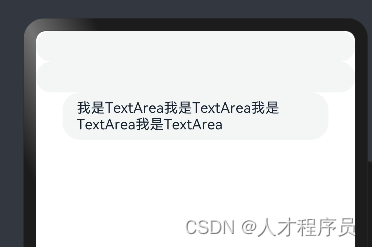
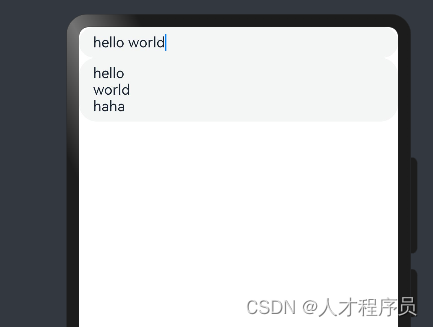 单行不可以回车换行,多行可以
单行不可以回车换行,多行可以